Pašreizējā XFCE darbvirsmas vides versija šajā rakstā ir 4. versija. Šajā rakstā es parādīšu, kā Arch Linux instalēt XFCE 4 darbvirsmas vidi. Sāksim.
Pašlaik es izmantoju GNOME3 darbvirsmas vidi Arch 64bit 2017 operētājsistēmā.
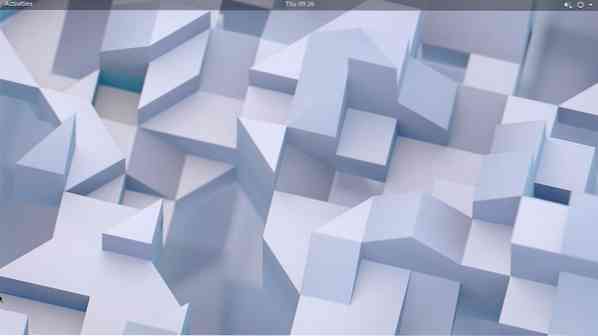
Kā redzat no ekrānuzņēmuma, es izmantoju Arch Linux ar kodola 4. versiju.14.8
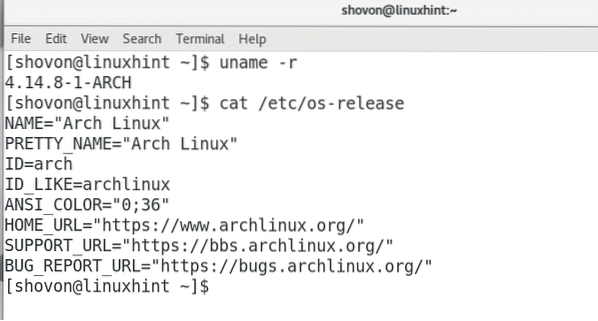
GNOME3 darbvirsmas vide ir sava veida forša. Bet tas aizņem pārāk daudz atmiņas, kā redzat zemāk redzamajā ekrānuzņēmumā. 1.1 GB RAM tikai GNOME3 pamata darbvirsmas palaišanai, un nav atvērta neviena cita programma, izņemot GNOME sistēmas monitoru. Tas ir daudz RAM, kas tiek izmantots bez iemesla. Tāpēc daži cilvēki dod priekšroku XFCE4 darbvirsmai un citām vieglām darbvirsmas vidēm.
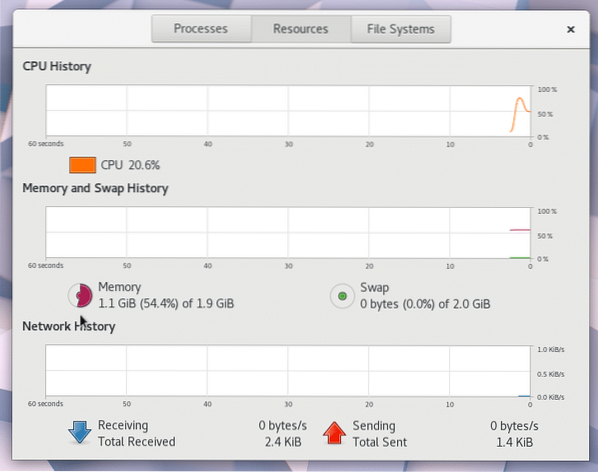
Arch Linux var ļoti viegli instalēt XFCE4 darbvirsmas vidi. Viss nepieciešamais, lai iegūtu pilnībā funkcionējošu XFCE4 darbvirsmas vidi Arch Linux, atrodas Arch Linux oficiālajā pakotņu krātuvē. Viss, kas jums jādara, ir jāinstalē nepieciešamās pakotnes ar pacman pakotņu pārvaldnieku.
Vispirms palaidiet šo komandu, lai atjauninātu Arch Linux operētājsistēmas pakotnes uz jaunāko versiju:
$ sudo pacman -SyuNospiediet 'y' un pēc tam nospiediet
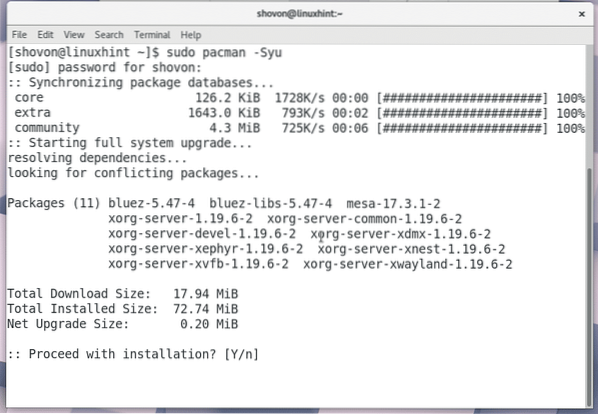
Visas paketes tiek atjauninātas uz jaunāko versiju, kā redzat zemāk redzamajā ekrānuzņēmumā.
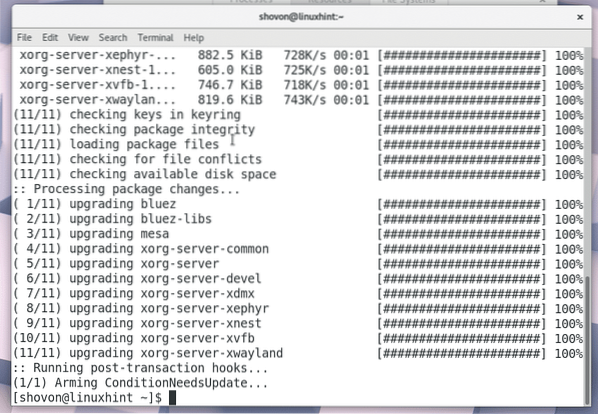
Tagad, lai instalētu XFCE4 Desktop, palaidiet šādu komandu:
$ sudo pacman -S xfce4 xfce4-labumi
Pacmanam vajadzētu pamudināt jūs izvēlēties instalējamo pakotni. Ja esat jauns Linux vai Arch lietotājs, es iesaku noklusējuma opciju, kas ir visu to instalēšana. Lielāko daļu laika tas ir tas, ko vēlaties.
Vienkārši nospiediet
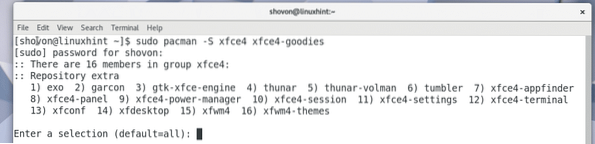
Tagad Pacmanam vajadzētu lūgt jūs vēlreiz izvēlēties dažus iepakojumus. Noklusējuma opcija ir visu to instalēšana. Es iesaku jums izvēlēties noklusējuma opciju, ja vien jums nav citu prasību.
Nospiediet
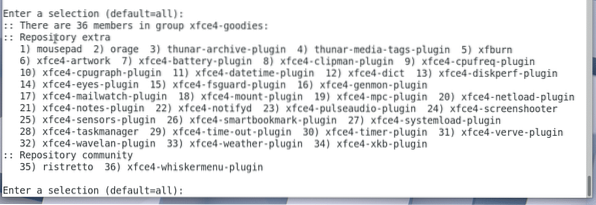
Tagad nospiediet 'y' un nospiediet
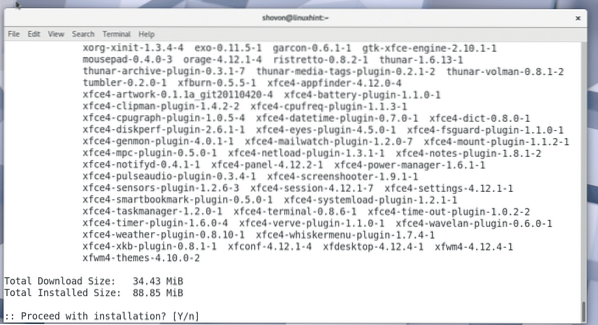
Kad esat apstiprinājis, ka Pacman instalēs šīs paketes, jāsāk instalēšana. Pacmans lejupielādēs visu no interneta, un tas var aizņemt kādu laiku atkarībā no jūsu interneta savienojuma.
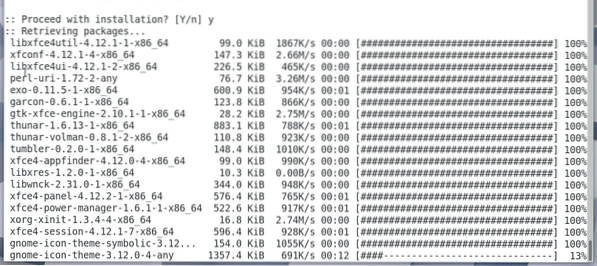
Kad instalēšana ir pabeigta, jums to vajadzētu redzēt.
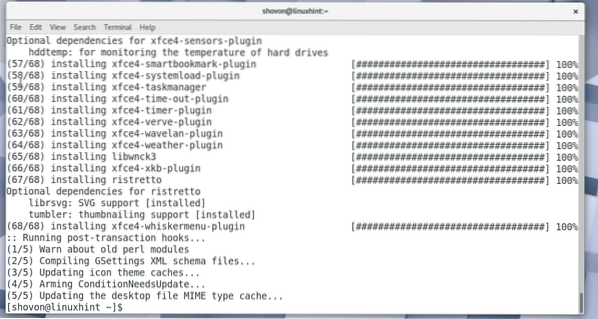
Tagad jums ir jārestartē dators. Ja izmantojat GNOME3 kā es, vienkārši noklikšķiniet uz darbvirsmas augšējā labajā stūrī un noklikšķiniet uz barošanas ikonas, kā parādīts zemāk esošajā ekrānuzņēmumā.

Jums vajadzētu redzēt šādu logu. Vienkārši noklikšķiniet uz “Restartēt”. Jūsu dators ir jārestartē.
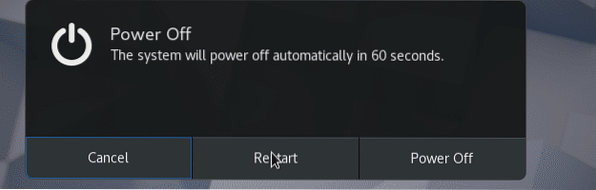
Ja neizmantojat GNOME3 darbvirsmas vidi, datora restartēšanai vienmēr varat izmantot komandrindas saskarni.
Palaidiet šo komandu, lai restartētu datoru:
$ sudo atsāknēšanaKad dators ir palaists, jums vajadzētu redzēt kaut ko līdzīgu šim. Es izmantoju GDM. Jums vajadzētu būt iespējai izvēlēties DMF (darbvirsmas pārvaldnieks) XFCE4 darbvirsmas vidi.
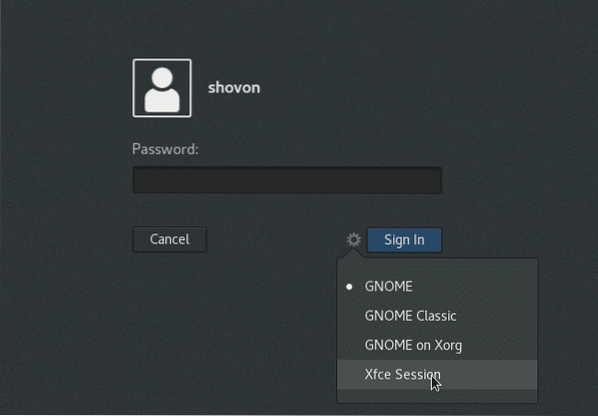
Tagad ievadiet pieteikšanās paroli un noklikšķiniet uz “Pierakstīties” vai līdzīgas pogas atkarībā no jūsu DM.
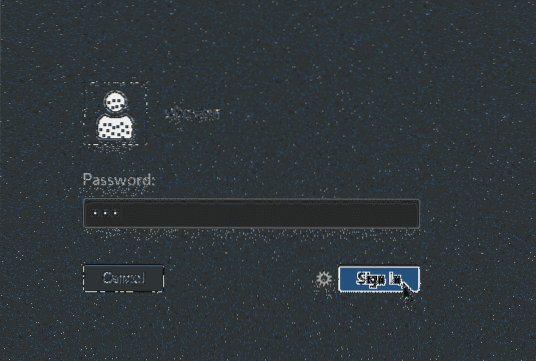
Pirmo reizi palaižot XFCE4 darbvirsmas vidi, jums vajadzētu redzēt šādu logu. Tiek jautāts, vai vēlaties noklusējuma XFCE4 paneli vai tukšu paneli. Ja XFCE4 darbvirsmas vidē esat jauns, vienkārši noklikšķiniet uz pogas “Izmantot noklusējuma konfigurāciju”.
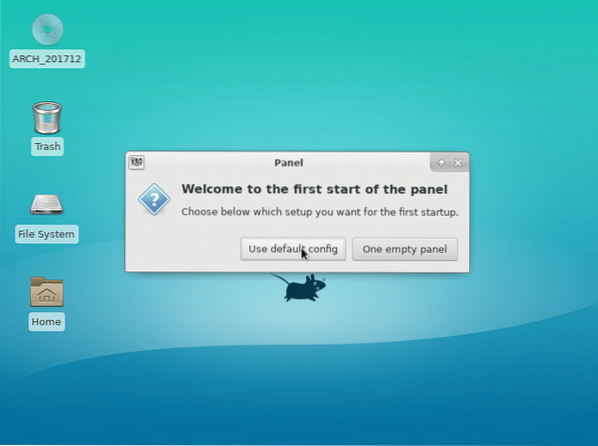
XFCE4 darbvirsmas panelis jāielādē, kā parādīts zemāk esošajā ekrānuzņēmumā. Tas, kā jūsu XFCE4 darbvirsma pēc noklusējuma var izskatīties Arch Linux.
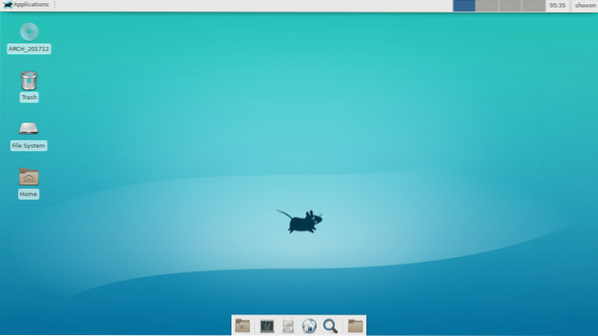
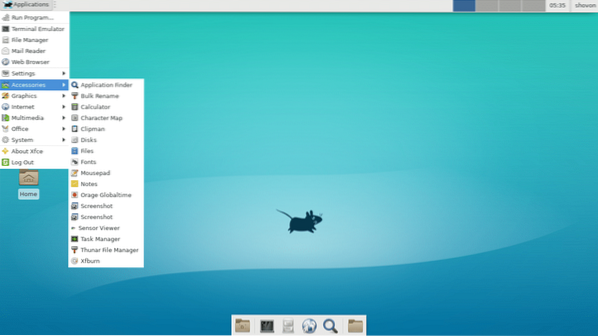
Atverot GNOME sistēmas monitoru, jums vajadzētu redzēt, ka atmiņas patēriņš ir daudz mazāks nekā GNOME3 darbvirsmas vidē. Operētājsistēmas darbībai bija nepieciešami tikai 687 MB atmiņas. Labas ziņas citām svarīgām programmām!
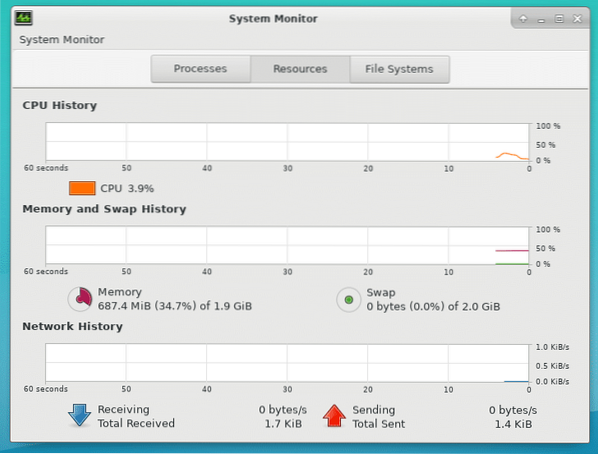
Tā jūs instalējat XFCE4 darbvirsmas vidi Arch Linux. Paldies, ka izlasījāt šo rakstu.
 Phenquestions
Phenquestions


